
Tabla de contenido:
- Autor John Day [email protected].
- Public 2024-01-30 08:42.
- Última modificación 2025-01-23 14:39.
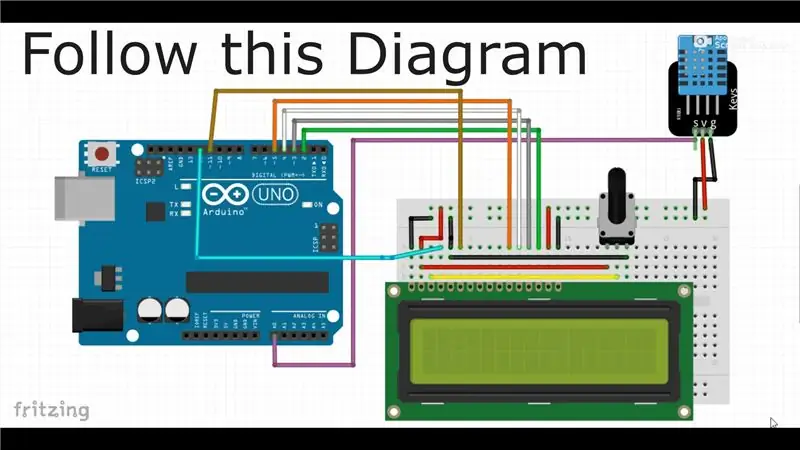

Hola chicos, bienvenidos de nuevo a Artuino. Como has visto, he comenzado An Instructable
Hoy vamos a hacer un medidor de temperatura y humedad con el módulo DHT11. Empecemos
PD Considere suscribirse y darle me gusta al video
Paso 1: Conexión

Siga este diagrama
después de la conexión, se verá así
Paso 2: Código
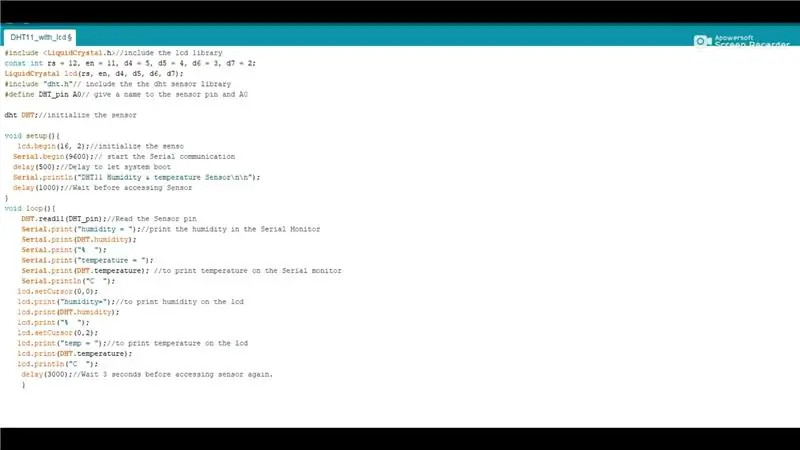
Este es el código que usé para mi proyecto.
#include // incluye la biblioteca lcdconst int rs = 12, en = 11, d4 = 5, d5 = 4, d6 = 3, d7 = 2; LiquidCrystal lcd (rs, en, d4, d5, d6, d7);
#include "dht.h" // incluye la biblioteca de sensores dht
#define DHT_pin A0 // da un nombre al pin del sensor y A0
dht DHT; // inicializar el sensor
configuración vacía () {
lcd.begin (16, 2); // inicializar el senso
Serial.begin (9600); // inicia la comunicación serial
delay (500); // Retraso para permitir que el sistema arranque
Serial.println ("Sensor de temperatura y humedad DHT11 / n / n");
delay (1000); // Espere antes de acceder al Sensor
}
bucle vacío () {
DHT.read11 (DHT_pin); // Leer el pin del sensor
Serial.print ("humedad ="); // imprime la humedad en el Monitor Serie
Impresión en serie (humedad DHT);
Serial.print ("%");
Serial.print ("temperatura =");
Impresión serial (temperatura DHT); // para imprimir la temperatura en el monitor serial
Serial.println ("C");
lcd.setCursor (0, 0);
lcd.print ("humedad ="); // para imprimir la humedad en la pantalla lcd
impresión lcd (humedad DHT);
lcd.print ("%");
lcd.setCursor (0, 2);
lcd.print ("temp ="); // para imprimir la temperatura en la pantalla lcd
lcd.print (DHT.temperatura);
lcd.println ("C");
delay (3000); // Espere 3 segundos antes de acceder al sensor nuevamente.
}
Paso 3: Salida
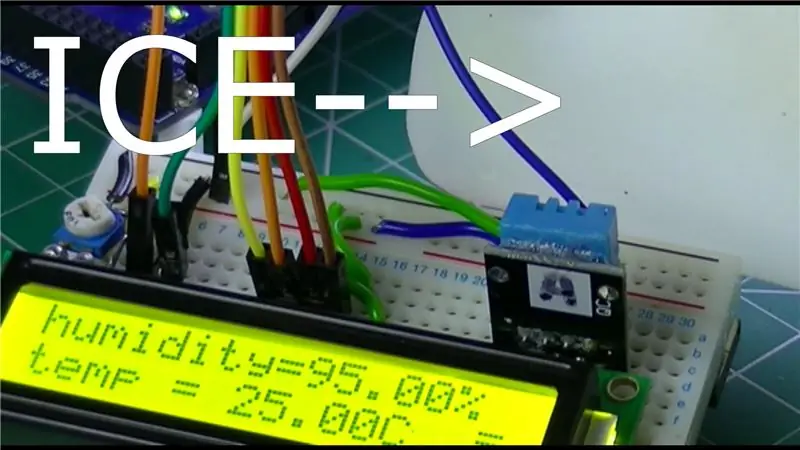
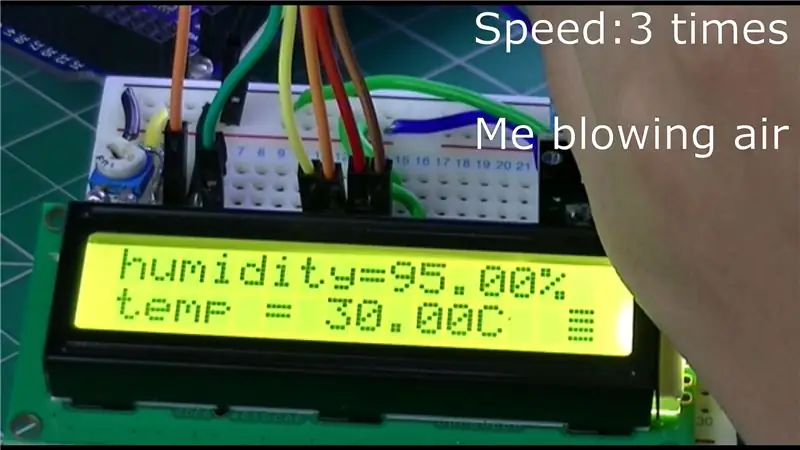
Probé varias cosas con él.
Cuando coloqué hielo cerca de él, la temperatura se enfrió.
Y cuando sopló aire caliente, la temperatura aumentó
Recomendado:
Sensor de temperatura y humedad con pantalla LCD y detección de sonido: 4 pasos

Sensor de temperatura y humedad con pantalla LCD y detección de sonido: ¡¡¡Hola chicos !!! Bien, este proyecto fue mi proyecto de último año. El propósito de este proyecto fue monitorear la temperatura y la humedad de la habitación en el taller de mi Universidad debido a que algunos componentes electrónicos no funcionan debido a la temperatura desfavorable y la humedad
¡Automatizando un invernadero con LoRa! (Parte 1) -- Sensores (temperatura, humedad, humedad del suelo): 5 pasos

¡Automatizando un invernadero con LoRa! (Parte 1) || Sensores (temperatura, humedad, humedad del suelo): en este proyecto les mostraré cómo automaticé un invernadero. Eso significa que les mostraré cómo construí el invernadero y cómo conecté la electrónica de potencia y automatización. También te mostraré cómo programar una placa Arduino que usa L
Pantalla LCD I2C / IIC - Use una pantalla LCD SPI para la pantalla LCD I2C usando el módulo SPI a IIC con Arduino: 5 pasos

Pantalla LCD I2C / IIC | Use una pantalla LCD SPI para la pantalla LCD I2C usando el módulo SPI a IIC con Arduino: Hola a todos, ya que una pantalla LCD SPI 1602 normal tiene demasiados cables para conectar, por lo que es muy difícil conectarlo con arduino, pero hay un módulo disponible en el mercado que puede Convierta la pantalla SPI en la pantalla IIC, por lo que solo necesita conectar 4 cables
Cómo usar el sensor de temperatura DHT11 con Arduino y temperatura de impresión Calor y humedad: 5 pasos

Cómo utilizar el sensor de temperatura DHT11 con Arduino y temperatura de impresión Calor y humedad: El sensor DHT11 se utiliza para medir la temperatura y la humedad. Son aficionados a la electrónica muy populares. El sensor de humedad y temperatura DHT11 hace que sea realmente fácil agregar datos de humedad y temperatura a sus proyectos de electrónica de bricolaje. Es por
Pantalla LCD I2C / IIC - Convierta una pantalla LCD SPI en una pantalla LCD I2C: 5 pasos

Pantalla LCD I2C / IIC | Convierta una pantalla LCD SPI en la pantalla LCD I2C: el uso de la pantalla lcd spi necesita demasiadas conexiones, lo cual es realmente difícil de hacer, así que encontré un módulo que puede convertir la pantalla lcd i2c en la pantalla lcd spi, así que comencemos
